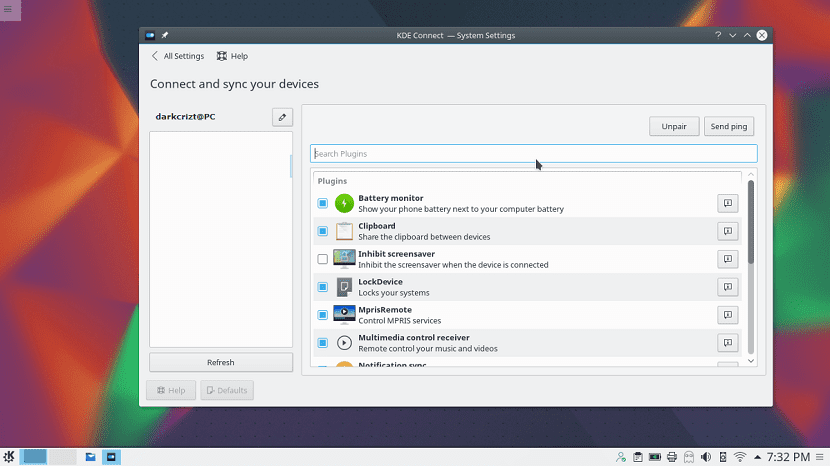
Um diese Aufgabe zu erfüllen, unseren Computer von unserem Android-Handy aus steuern zu können, ist KDE Connect mit Sicherheit die beste Option.
Vielen Dank an KDE Connect Wir können unser Telefon als Trackpad verwenden und auf der Tastatur tippen Digital. Sie können auch Links, Dateien und Benachrichtigungen senden.
KDE verbinden Sie können sogar Textnachrichten von Ihrem Computer aus senden. Darüber hinaus wurden Multimedia-Steuerelemente integriert.
KDE Connect ist im Laufe der Zeit relativ populär gewordenund Sie können eine aktualisierte Version direkt in den Haupt-Ubuntu-Repositories finden und einfach installieren.
Installieren Sie KDE Connect unter Ubuntu
KDE Connect funktioniert auch mit jeder Desktop-Umgebung, sodass Sie KDE nicht ausführen müssen, wenn Sie dies nicht möchten.
So installieren Sie dieses Tool Wir müssen den folgenden Befehl eingeben:
sudo apt installiere kdeconnect
Nach der Installation des KDE Connect-Pakets auf unserem System Jetzt ist es Zeit, dasselbe auf unserem Android-Handy zu tun.
In diesem Fall KDE Connect Sie finden es im Google Play Store Sie müssen also nur dorthin gehen, es finden und auf Ihrem Computer installieren.
Sobald dies von beiden Seiten durchgeführt wurde, müssen Sie Ihre KDE Connect-Anwendung auf Android öffnen. Die Anwendung öffnet sich zu einem Bildschirm mit den verfügbaren Geräten. Sie werden wahrscheinlich noch keine sehen.
Jetzt suchen wir in Ubuntu im Anwendungsmenü nach "KDE Connect" und öffnen es.
Die Einstellungen werden in einem Fenster mit einer Liste der verfügbaren Geräte auf der linken Seite geöffnet. Während die rechte Seite dieses Fensters mit den verfügbaren Einstellungen gefüllt wird, wenn sie eine Verbindung zu Ihrem Telefon herstellen.
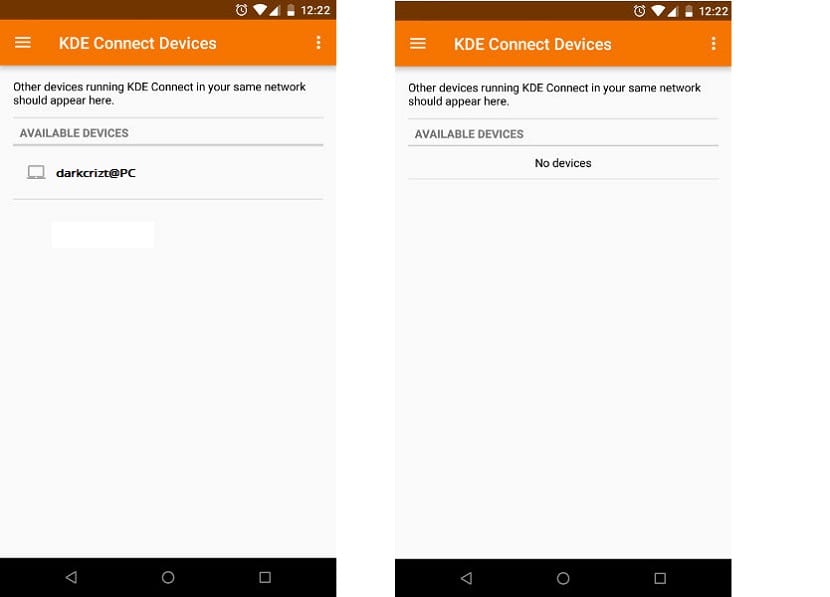
Wischen Sie in der Android-App auf dem Bildschirm "KDE-Verbindungsgeräte" nach unten. Dadurch wird die Liste aktualisiert. Sie sollten Ihren Computer und Ihren Benutzernamen sehen können. Sie sollten den Namen berühren und die Paarung anfordern.
Dadurch wird auf Ihrem Desktop eine Benachrichtigung für die Pairing-Anforderung gestartet. Akzeptieren Sie diese.
Sobald dies erledigt ist, stellen Sie möglicherweise fest, dass sich die Liste in Ihrem Konfigurationsfenster ändert.
Die Anzeige neben dem Namen Ihres Android-Geräts leuchtet grün, um anzuzeigen, dass es gekoppelt ist.
Wenn Sie fertig sind, klicken Sie auf diese Liste, um die Einstellungen auf der rechten Seite des Fensters zu öffnen. Mit diesen Einstellungen können Sie festlegen, auf welche Funktionen jedes Gerät auf dem anderen zugreifen kann.
Wie steuern Sie Ihren Desktop?
Jetzt sollten Sie in der Android-Anwendung eine Liste der verfügbaren Aktionen sehen können, die Sie auf Ihrem Desktop ausführen können.
Wählen Sie für Fernbedienungen "Fernbedienungseingang". Der Bildschirm Ihres Telefons ändert sich und ein großer leerer Bereich nimmt den größten Teil des Bildschirmbereichs ein.
Dieser Bereich ist jetzt ein Trackpad, das Sie als Maus für Ihren Computer verwenden können. Bewegen Sie Ihren Finger über den Telefonbildschirm.
Sie werden sehen, wie sich der Cursor auf Ihrem Bildschirm bewegt.
Zu guter Letzt ist die Tastatur. Tippen Sie auf das Tastatursymbol in der oberen rechten Ecke des Anwendungsbildschirms. Dadurch wird die virtuelle Tastatur Ihres Telefons geöffnet
KDE Connect Multimedia Controls
auch Möglicherweise können Sie Mediensteuerelemente auswählen. Die App erkennt Ihren Media Player und zeigt das Albumcover Ihres aktuellen Songs oben auf dem Bildschirm an.
Darunter befinden sich die Pausen- / Wiedergabesteuerungen, Schaltflächen zum Überspringen oder Zurückspringen sowie ein Lautstärkeregler.
Ehrlich gesagt ist die Anwendung ziemlich universell und es ist viel einfacher, Ihre Multimedia-Inhalte auf diese Weise zu steuern als mit den allgemeinen Steuerelementen.
Mit KDE Connect haben Sie die vollständige Kontrolle über Ihren Desktop von Ihrem Android-Telefon aus. Es ist eine einfache Möglichkeit, Ihr Telefon so intuitiv wie möglich als Fernbedienung für Ihren Linux-PC zu verwenden.
Die Kombination aus Trackpad-Funktionalität, virtueller Tastatur und Multimedia-Steuerelementen ermöglicht es Ihnen, die Funktionen Ihres Telefons voll auszuschöpfen. Dies sagt nichts über die großartigen Freigabefunktionen aus, die KDE Connect bietet.
Hallo! Sehr gute Informationen. Wenn ich nun meine Geräte koppeln möchte, wird in Ubuntu unter "KDE-Verbindungseinstellungen" angezeigt, dass mein Handy gekoppelt ist ("lge (gepaart)"), auf meinem Handy jedoch "Gerät nicht gekoppelt".
Wenn ich erneut auf die Schaltfläche auf meinem Handy klicke, auf der "Pairing anfordern" steht, wird in Ubuntu ein kleines Warnfenster angezeigt, das besagt, dass ein Gerät verbunden werden möchte. Wenn ich jedoch auf dieses kleine Fenster klicke, wird es angezeigt unscharf und lässt mich nicht klicken, um es zu akzeptieren.
Wie folge ich?
Aus bereits, ich danke Ihnen sehr.
Vielen Dank, es funktioniert sehr gut.
ausgezeichnetes Tutorial (so kurz und präzise) und ausgezeichnete Anwendung.